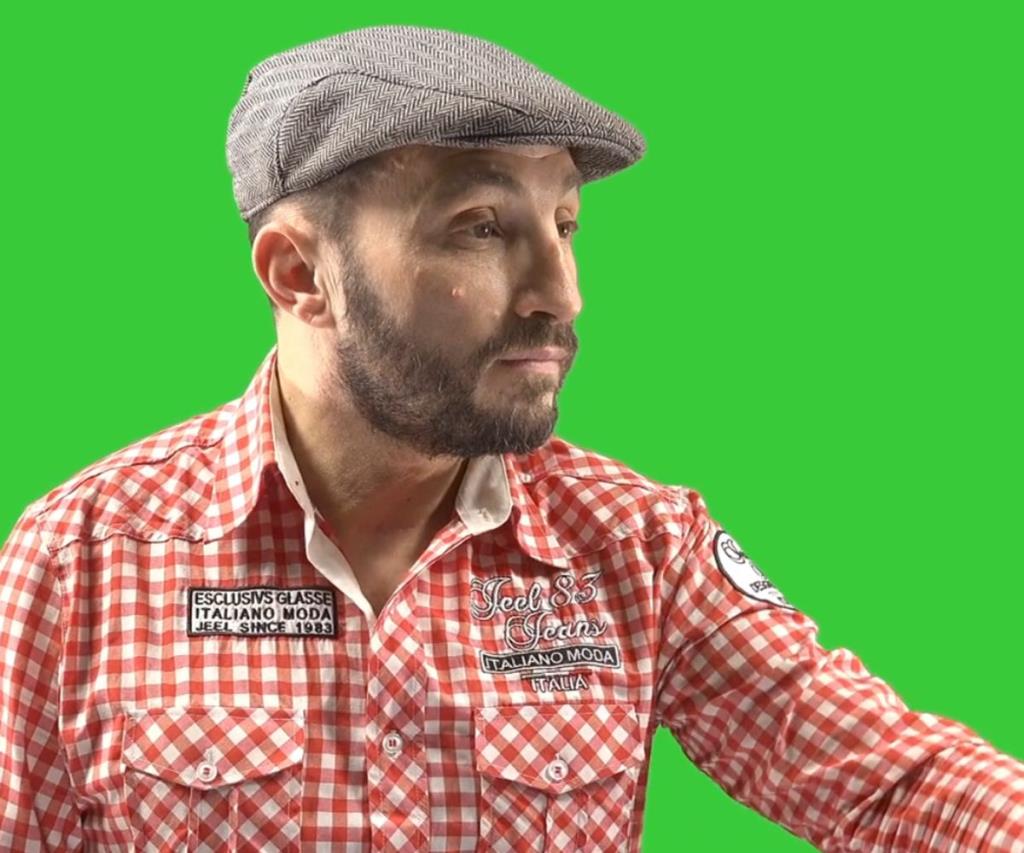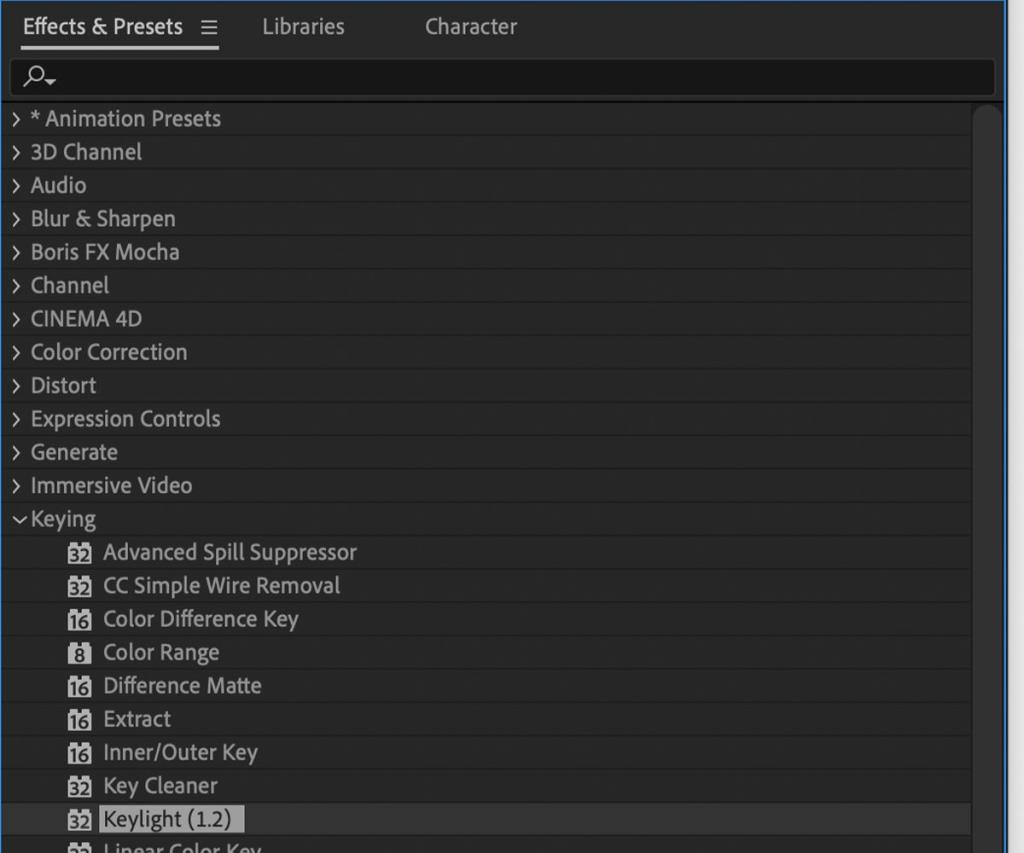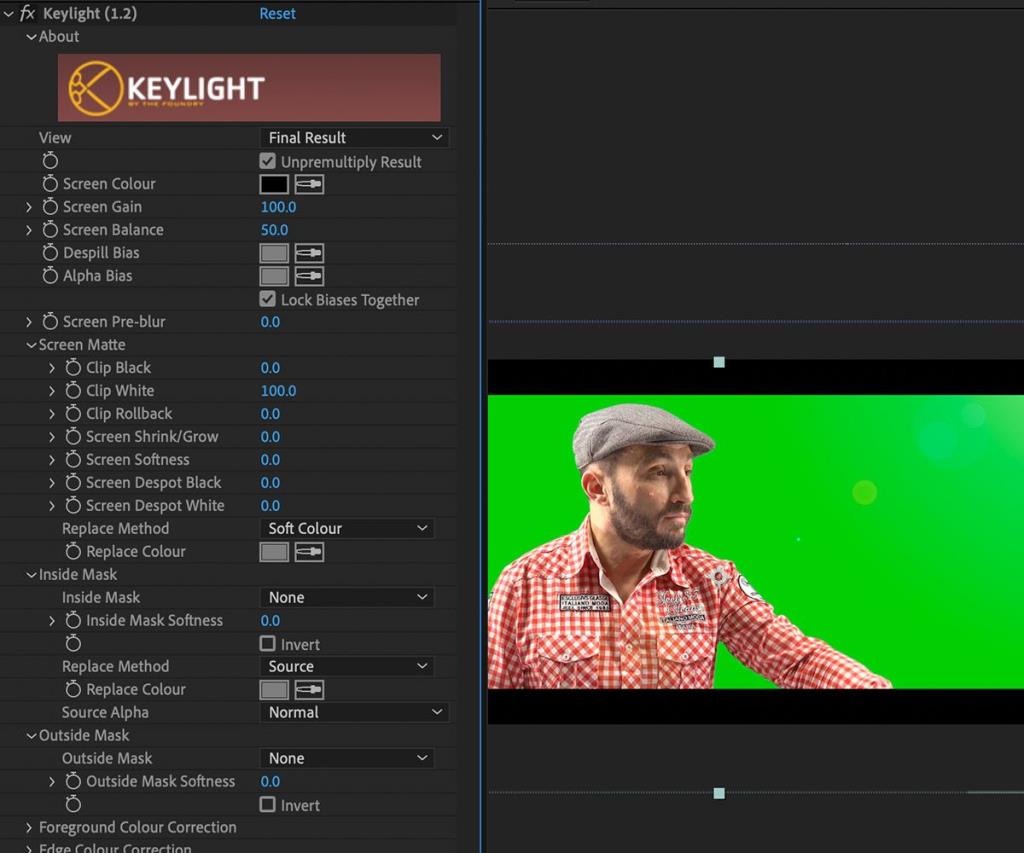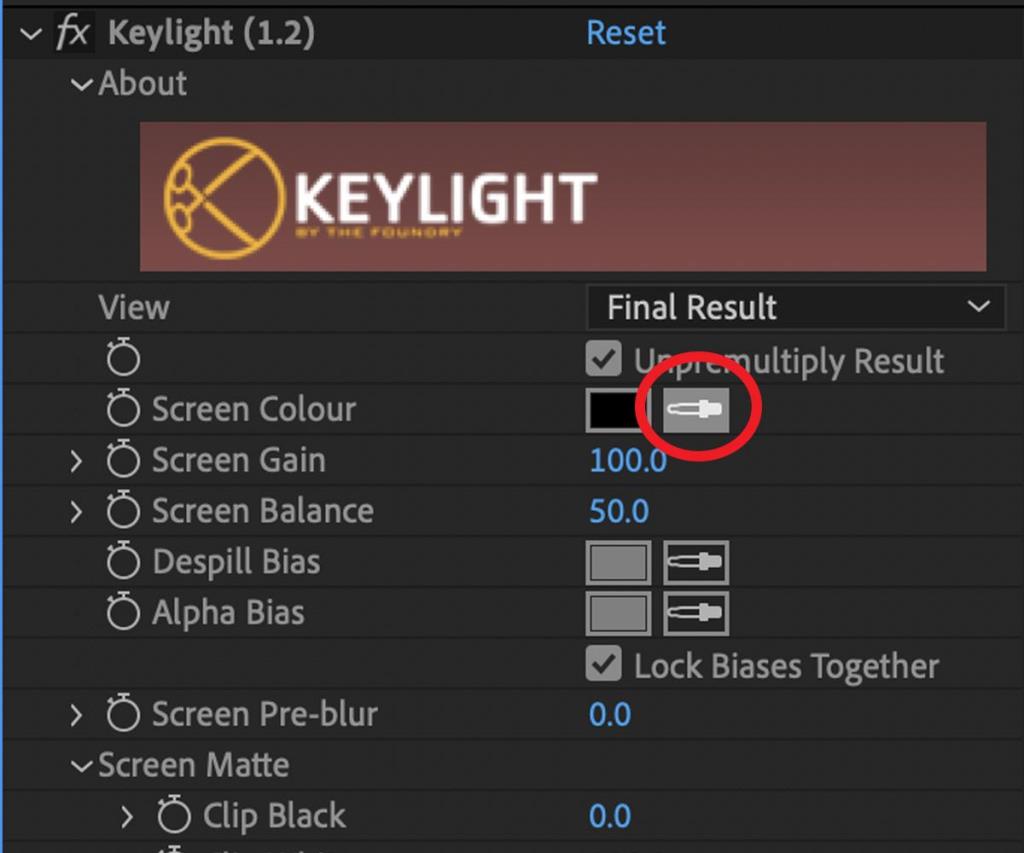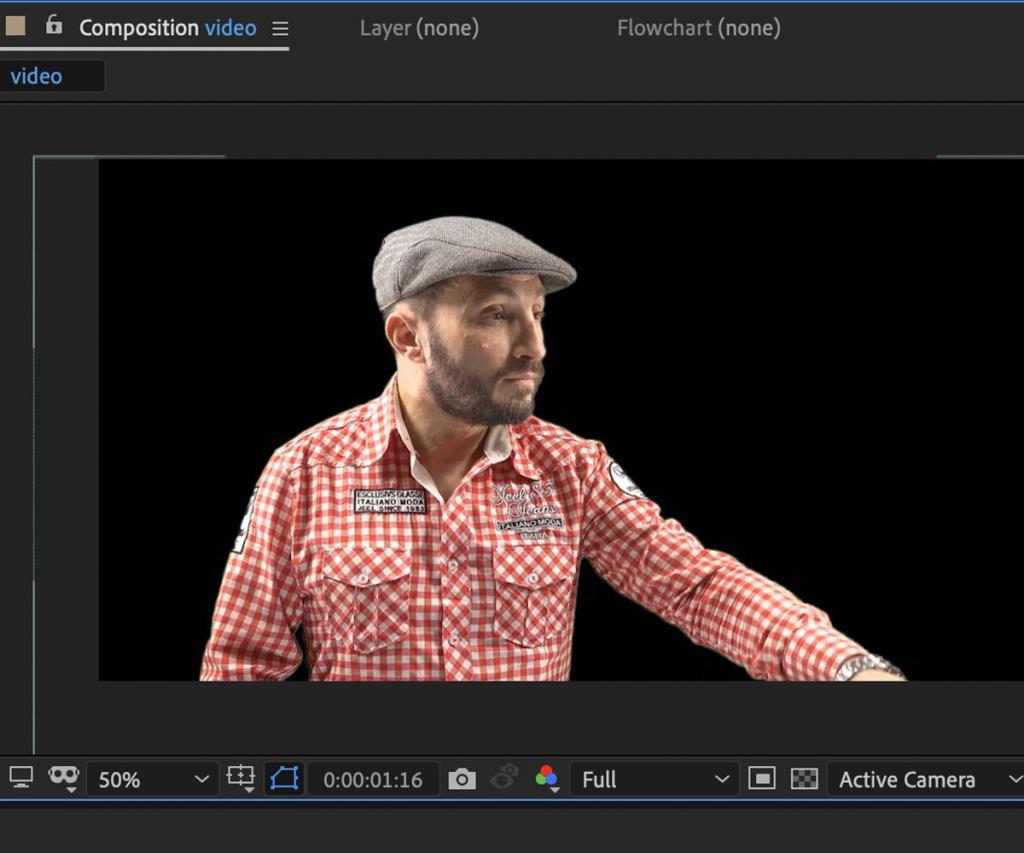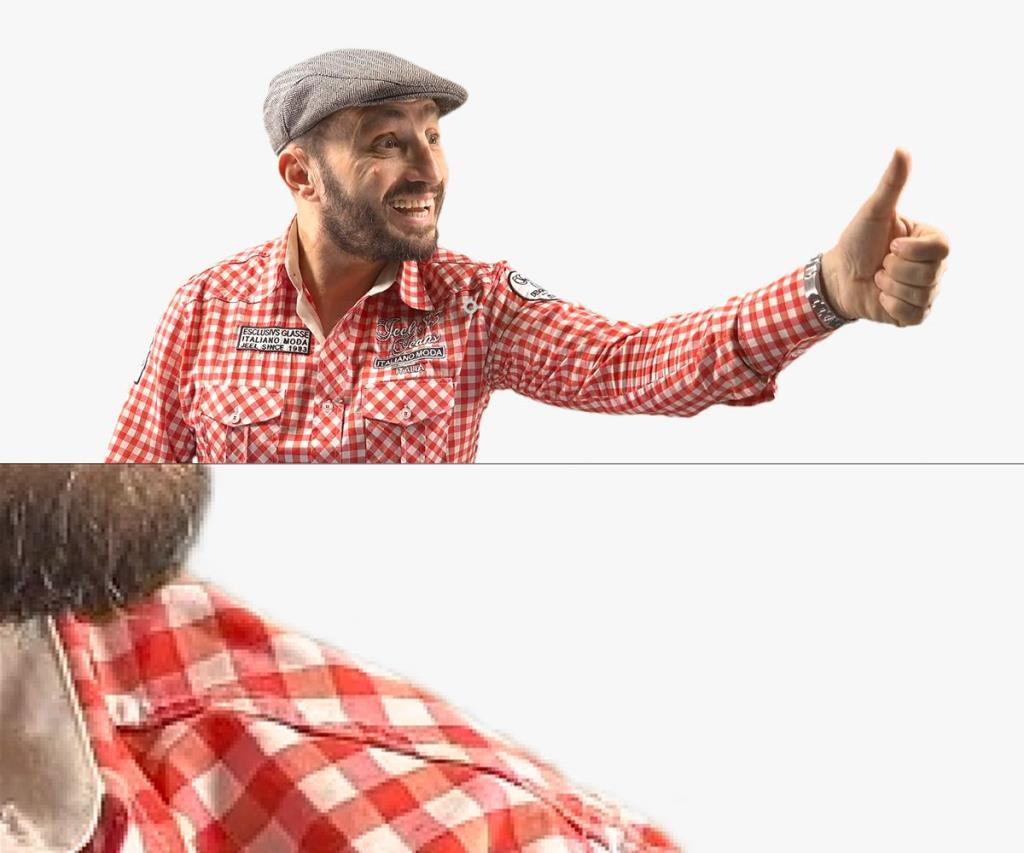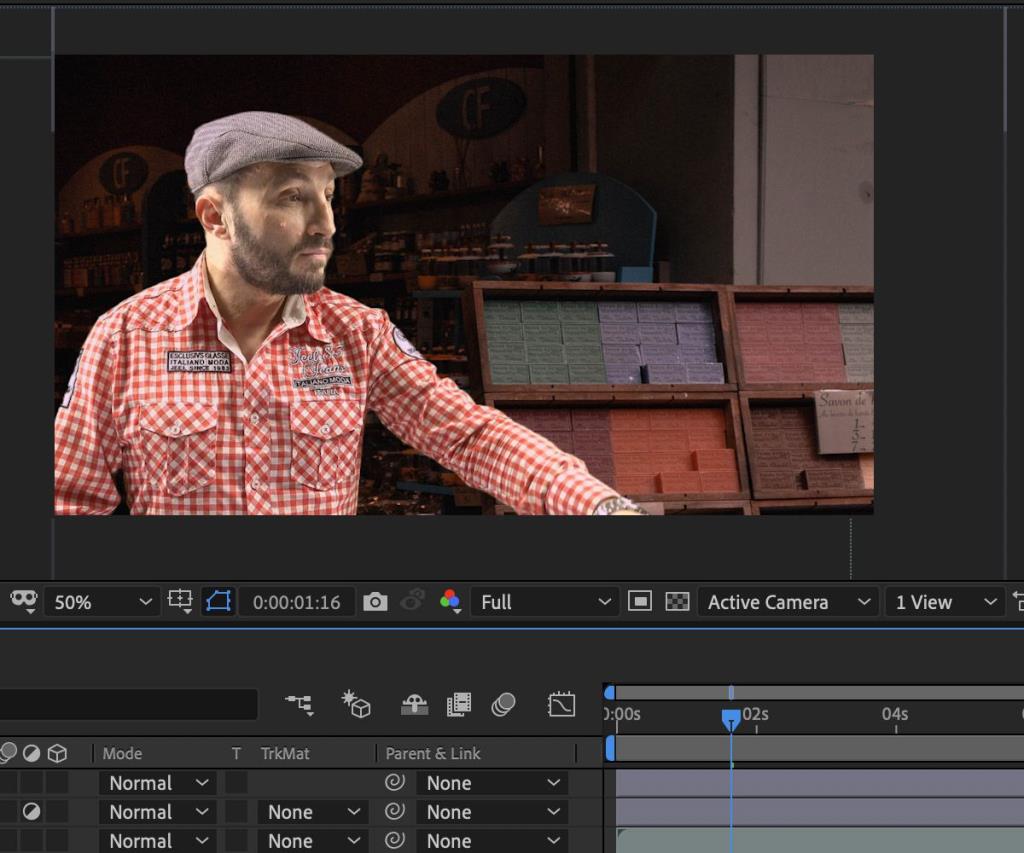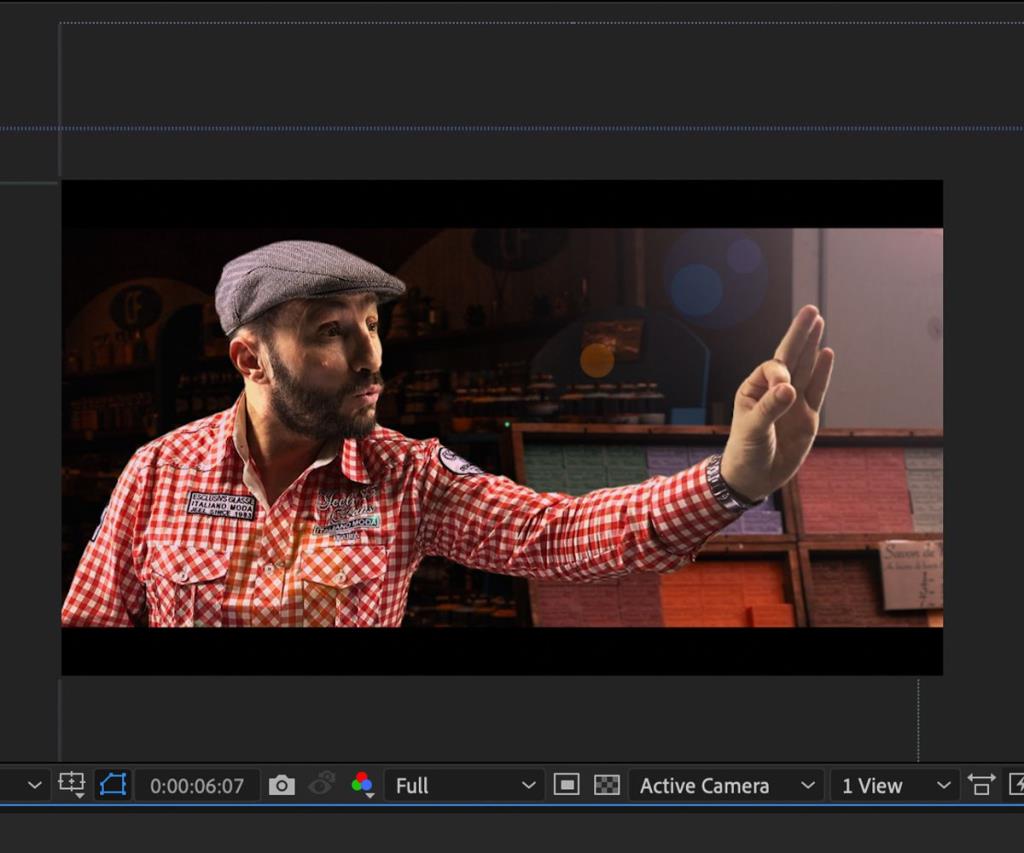Quitar fondos usando una pantalla verde o azul en After Effects se vuelve mucho más simple una vez que conoce la configuración principal de Keylight, el complemento de clave incorporado.
La cantidad de configuraciones que ofrece el complemento puede ser abrumadora al principio. Pero una vez que sepa exactamente cómo funcionan, el proceso se vuelve mucho más simple.
Entremos y familiaricemos con Keylight, para que pueda aprovechar al máximo la clave de su metraje.
El proceso comienza en la cámara
Antes de comenzar, es importante tener en cuenta que incluso con todos los ajustes de minucias en la configuración de Keylight, si el metraje con el que está trabajando no se grabó correctamente, los resultados variarán.
Como regla general, asegúrese de que su tema esté lo más separado posible de sus antecedentes. Además, asegúrese de que su toma esté iluminada de manera uniforme y que el color de la ropa del sujeto no coincida con el fondo (usar una camiseta verde con una pantalla verde es un gran error).
Intente evitar las sombras detrás del sujeto con su configuración de iluminación (estas son más difíciles de eliminar en Keylight). Cualquier arruga o deformidad en la pantalla verde detrás del sujeto aparece después de teclear, ¡así que arregla eso si estás usando un fondo de tela!

Si se siente cómodo con la configuración avanzada de la cámara, asegúrese de utilizar una velocidad de obturación alta para eliminar el desenfoque de movimiento. Además, utilice un f-stop más alto para desenfocar mejor el fondo verde detrás del sujeto y enfocarlo.
Una vez que esté satisfecho con su metraje, es hora de comenzar a teclear.
Aplicación del complemento Keylight
Si no tiene ningún material a mano para practicar, hay una variedad de material de archivo libre de derechos disponible en línea para descargar. Para este tutorial, usamos un video de archivo de un sujeto detrás de una pantalla verde de Pexels .
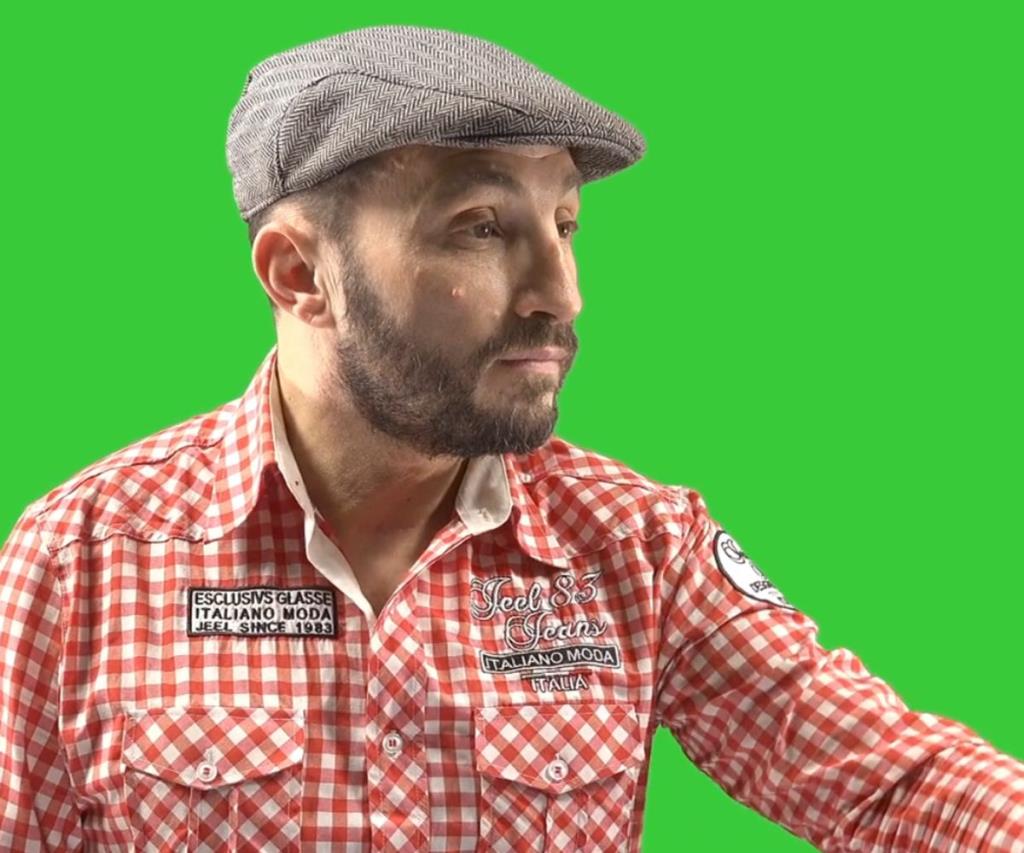
Este metraje está bien filmado y alcanza todos los puntos que mencionamos anteriormente: está iluminado de manera uniforme, no muestra sombras visibles y tiene una buena distinción entre el sujeto y el fondo. Esto hace que el proceso de codificación sea mucho más fluido.
Una vez que haya importado los clips seleccionados a After Effects y haya creado una nueva composición, es hora de agregar el complemento Keylight. Al igual que con cualquier efecto, se puede encontrar en el panel Efectos y ajustes preestablecidos , en la subcarpeta Clave .
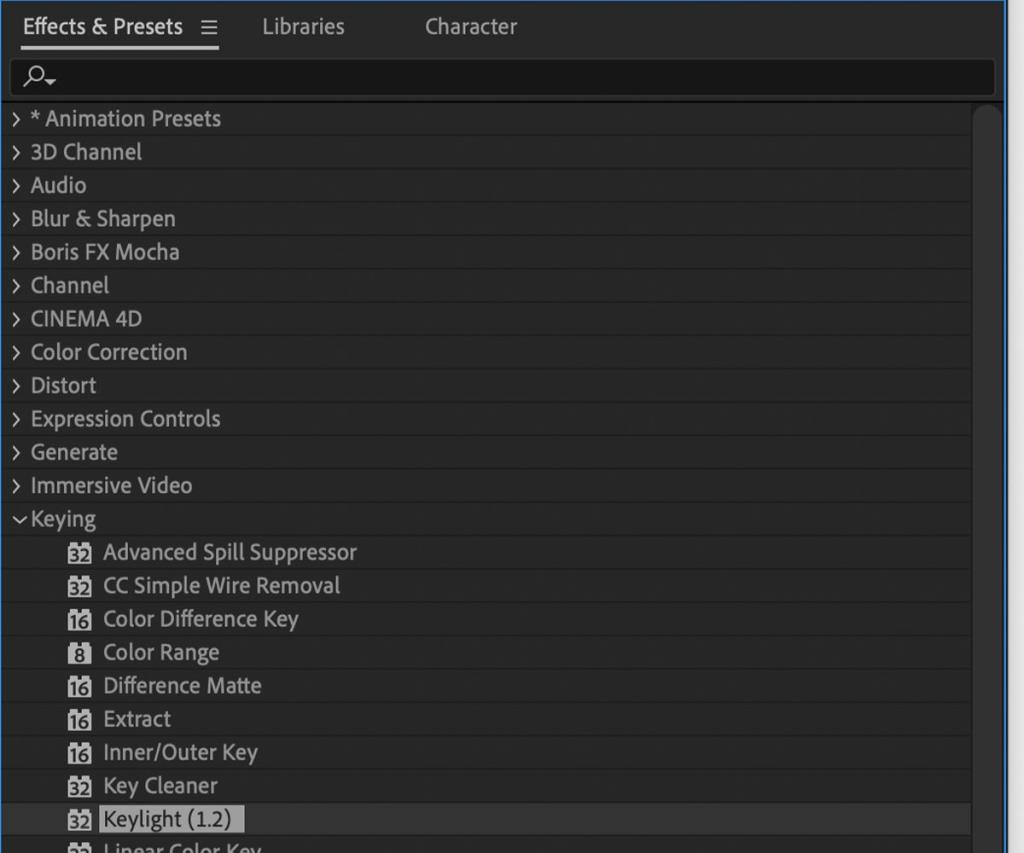
Simplemente haga clic y arrastre el efecto a su material de archivo para aplicarlo. En el panel Controles de efectos , podrá ajustar las distintas configuraciones y parámetros.
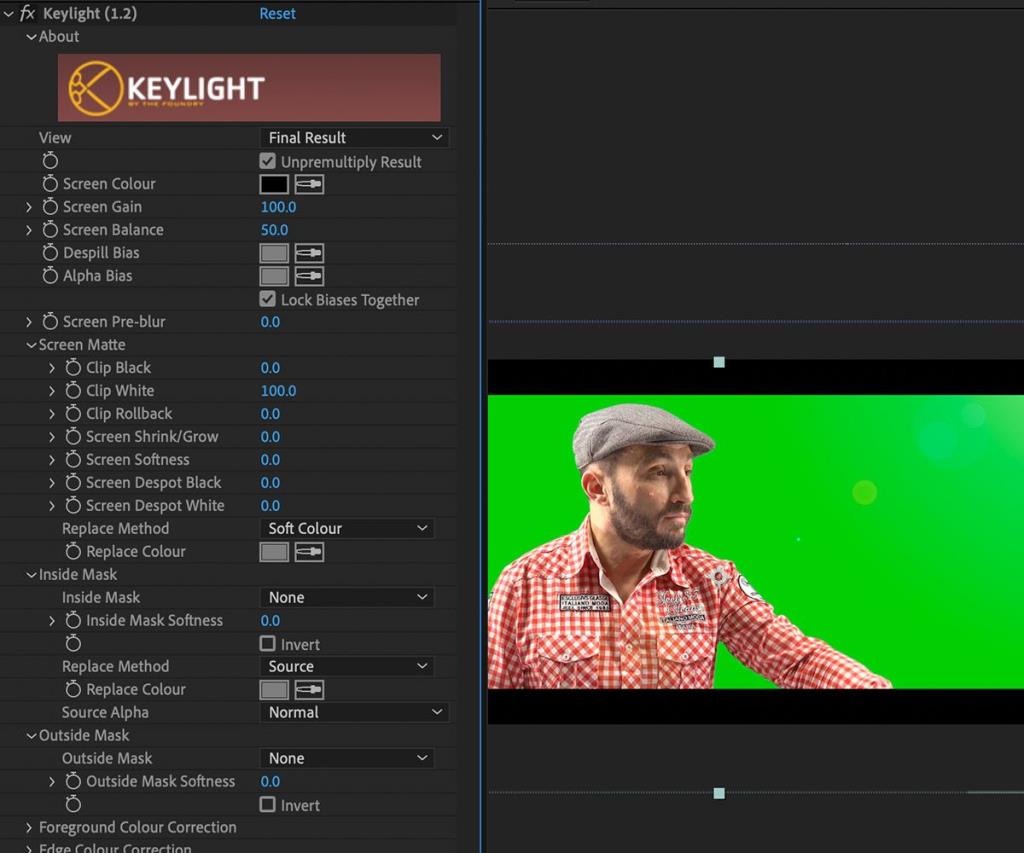
Al aplicar el efecto por primera vez, no pasa nada. Esto se debe a que aún no se ha seleccionado el color para teclear. Se puede elegir un color usando la herramienta Cuentagotas en la configuración de Color de pantalla .
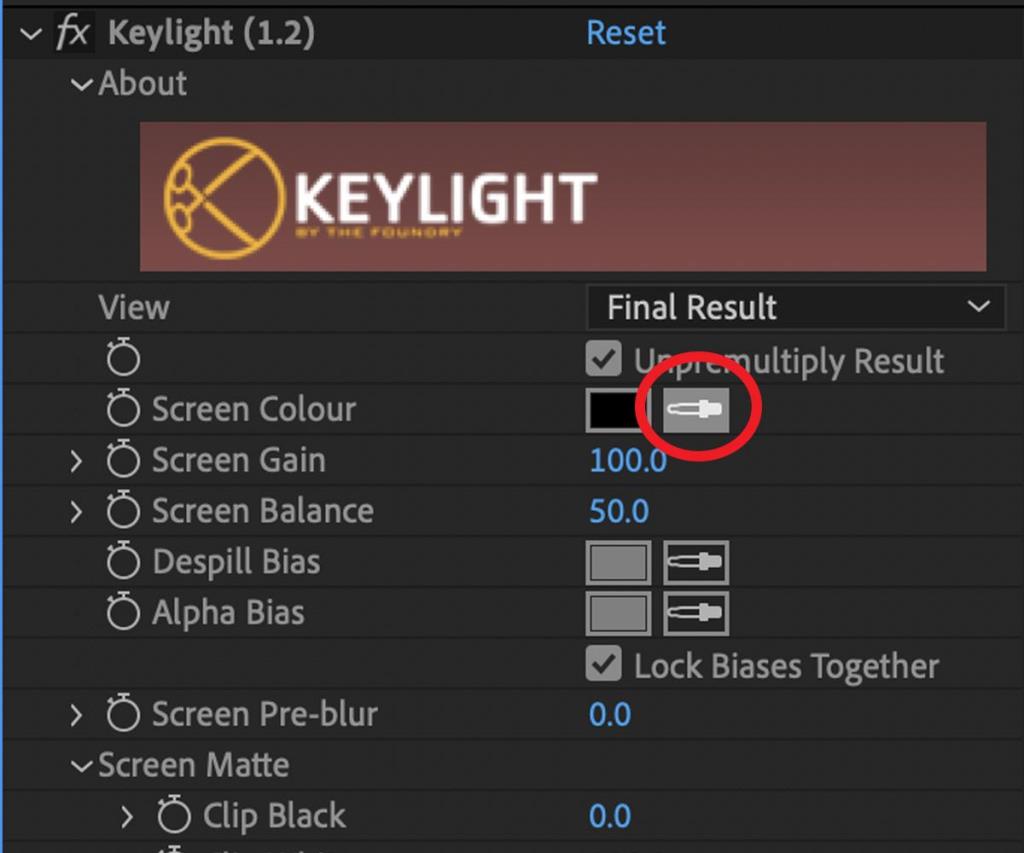
El color a seleccionar es el color de fondo que desea eliminar, que sería el fondo verde detrás del sujeto. Haga clic en eso con la herramienta Cuentagotas y debería desaparecer.
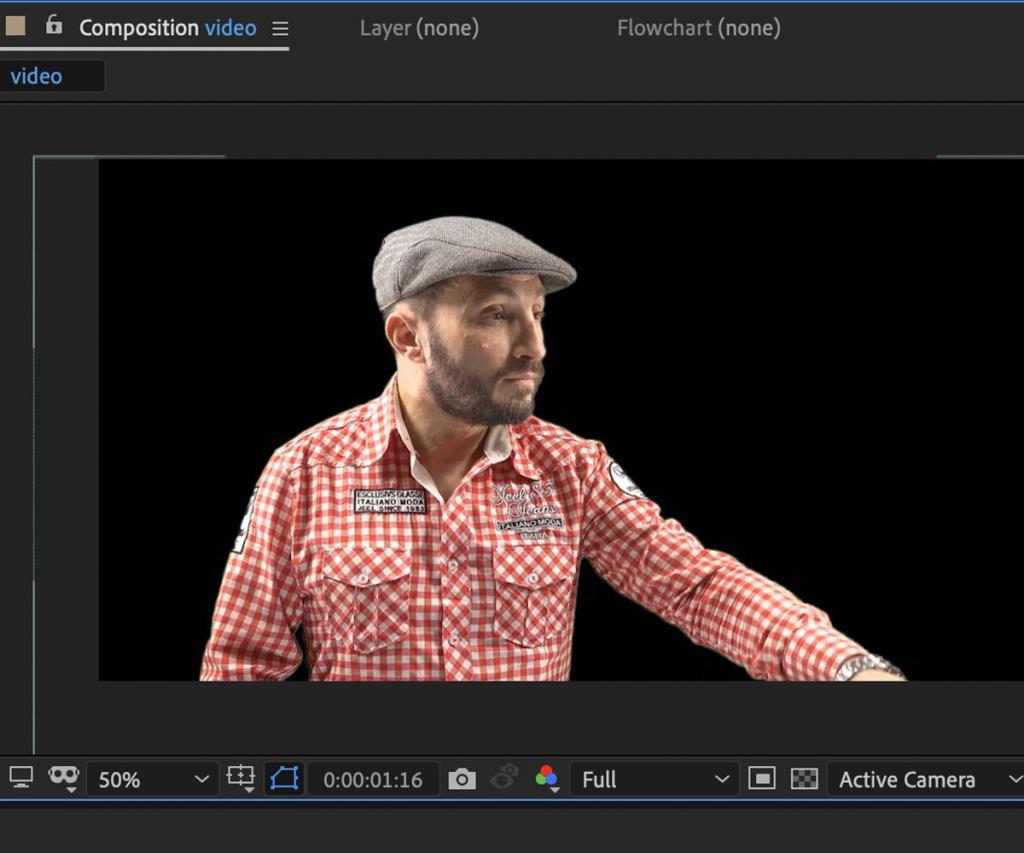
El resultado inicial parece prometedor: los bordes parecen bastante bien definidos y el verde ha desaparecido. Sin embargo, bajo un fondo negro, es más fácil pasar por alto los artefactos y las sombras que deja la pantalla verde.
Para obtener una mejor vista de la calidad de la clave antes de agregar un fondo, intente ver el metraje con clave sobre una capa de forma blanca. Esto resalta mejor cualquier cosa crítica que deba eliminarse.

En blanco, sigue siendo un resultado decente, aunque algunos de los bordes parecen un poco más suaves y descoloridos en la pantalla verde. Aquí es donde puede usar los controles deslizantes de Keylight para intentar crear un resultado más limpio.
Ajustar la configuración en Keylight
Jugar con los parámetros y configuraciones dentro de Keylight puede permitirle ajustar cómo se codifica la imagen y solucionar problemas. Repasemos estos ahora.
- Color de pantalla: como ya se ha explicado, crea el mate utilizando el color principal del fondo.
- Despill Bias: esto le permite intentar compensar el "derrame", donde el fondo se ha reflejado (o "derramado") sobre el sujeto. Esto puede ser particularmente frecuente en los tonos de piel y alrededor de los bordes del cabello.
- Alpha Bias: se puede usar para tratar de compensar los problemas de los desequilibrios de color cuando se desvincula del Despill Bias.
- Ganancia de pantalla: controla la cantidad de color de la pantalla que se elimina. Un valor más alto indica más de su color.
- Balance de pantalla: trata de compensar los problemas que se producen en las pantallas de fondo con iluminación irregular.
- Desenfoque previo de la pantalla: puede ayudar a suavizar cualquier error o problema con los bordes del metraje con clave. También ajusta la cantidad de desenfoque que se aplica al mate.
- Clip White y Clip Black: ajustar el Clip White puede ayudar a reducir los problemas de sujetos transparentes y transparentes. El Clip Black funciona casi al revés, lo que reduce el problema del sujeto y los artefactos en primer plano que aparecen en el fondo.
- Recuperación de clip: si parece que los bordes se han perdido o se han modificado en exceso, esta configuración puede ayudar a intentar recuperarlos.
- Reducción / crecimiento de pantalla: ajusta el tamaño de la máscara y los bordes.
- Screen Despot Black / White: esto le permite intentar eliminar los puntos que a veces pueden aparecer mientras se ingresa el metraje.
- Corrección de color de primer plano / borde: esto le permite ajustar el tono, la saturación y el color del sujeto clave.
Poniendo Keylight en práctica
Ahora que conoce la configuración dentro de Keylight, ajustemos la clave para obtener un resultado más nítido. Anteriormente, se identificó que el borde del sujeto clave había conservado algo de suavidad en los bordes de la pantalla verde, que era particularmente visible alrededor de la camiseta.
Para solucionar estos problemas, se puede utilizar el ajuste Screen Shrink para eliminar este residuo. Sin embargo, el ajuste no tiene por qué ser significativo; ajústelo demasiado y se cortará el sujeto. Para evitar esto, configurémoslo en -2 .
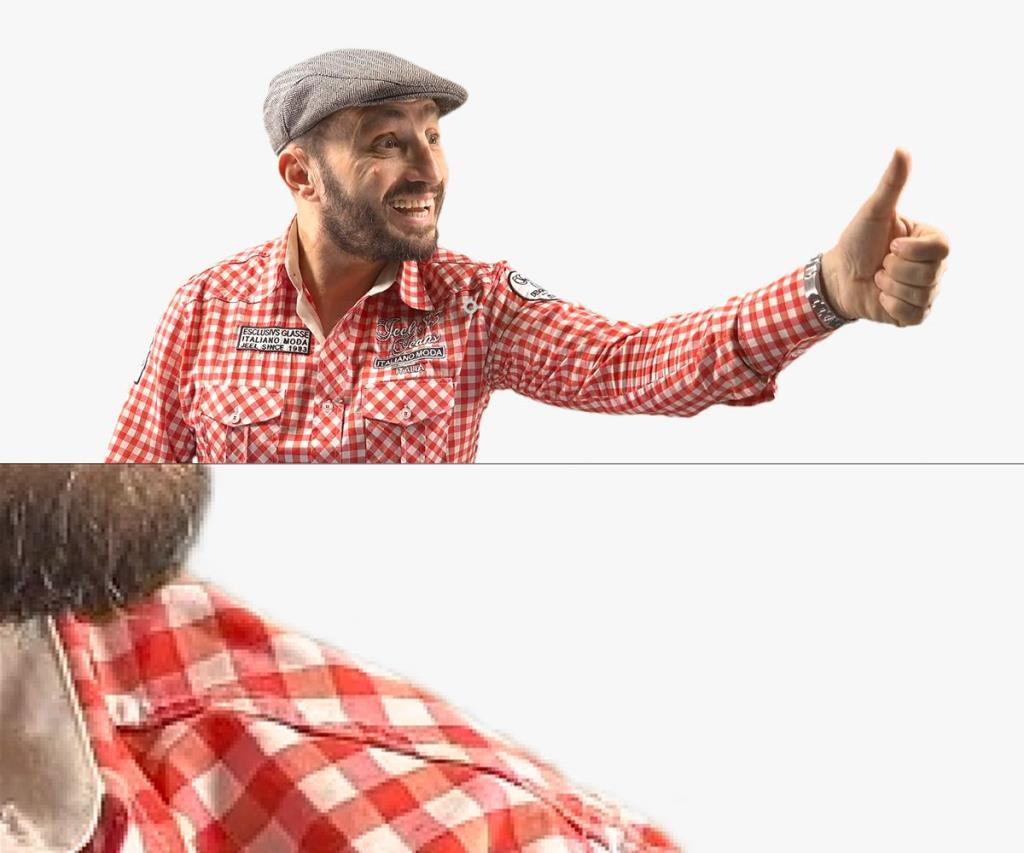
Esto ahora parece mucho más limpio. Cuando el metraje con clave está en movimiento, los bordes borrosos ya no son visibles.
Ahora, intentemos colocarlo en un lugar nuevo. En este ejemplo, lo pondremos fuera de un puesto del mercado.
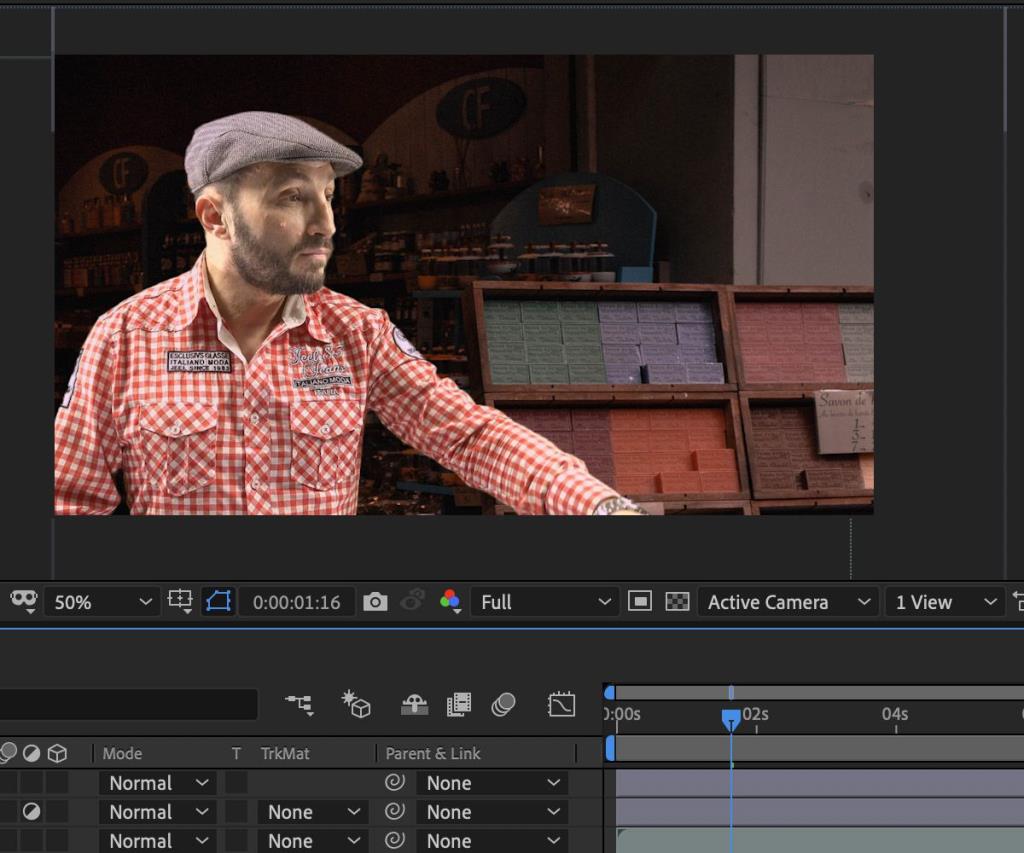
El resultado es que los bordes están limpios, pero obviamente sigue siendo una imagen con clave. Ahora es el momento de aplicar la corrección de color y el ajuste de brillo para que el sujeto se vea más como parte del fondo.
Relacionado: Cómo mantener los proyectos organizados en Adobe Premiere Pro
Es posible que también desee ajustar ligeramente la configuración de las teclas, ya que los bordes ahora se sienten un poco demasiado nítidos. Esto se puede lograr ajustando la configuración de Desenfoque previo de la pantalla .
Aquí está el resultado final. Se ha agregado un destello de lente para crear una sensación de luz compartida, y se ha aplicado un desenfoque al fondo para que se sienta más como una imagen de fondo natural vista a través de una cámara.
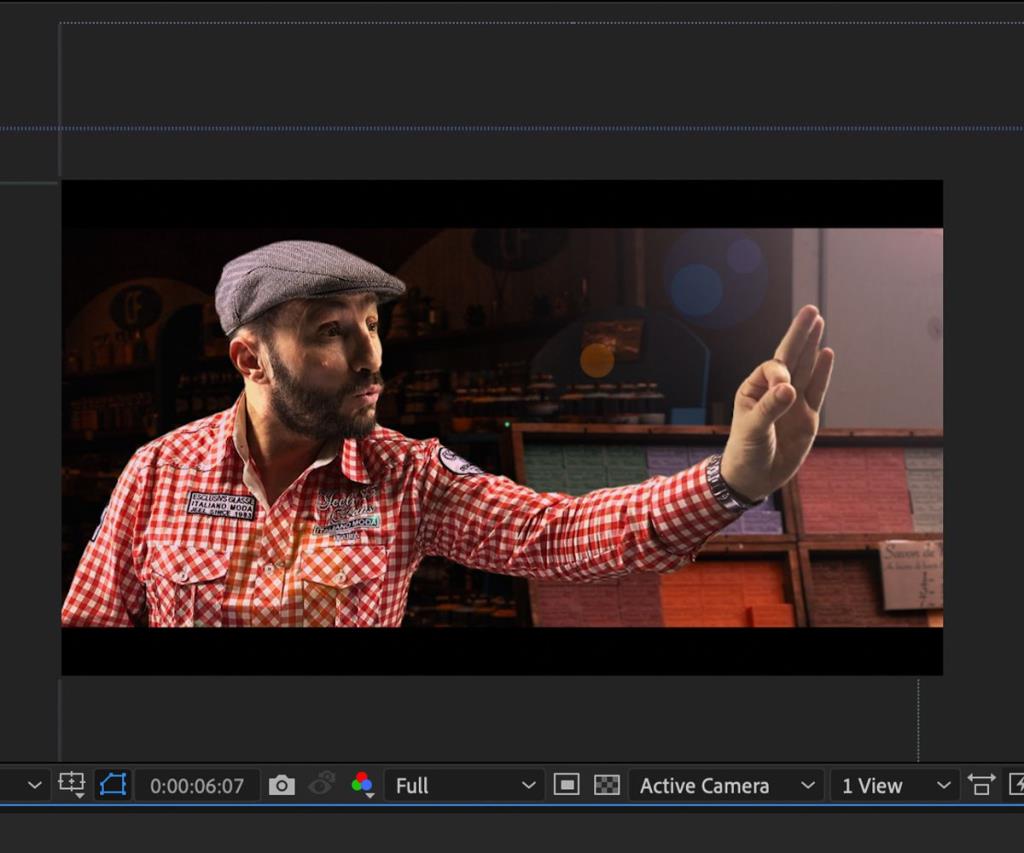
Sube de nivel tus habilidades de edición de video
Este fue un artículo introductorio a la configuración y las funciones del complemento Adobe Keylight para tratar el metraje previo a la filmación. Una vez que lo domine, sus sujetos se mezclarán perfectamente con cualquier fondo en el que planee colocarlos.